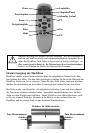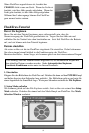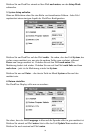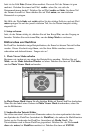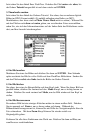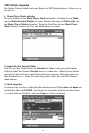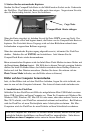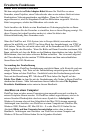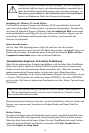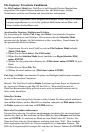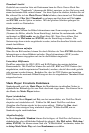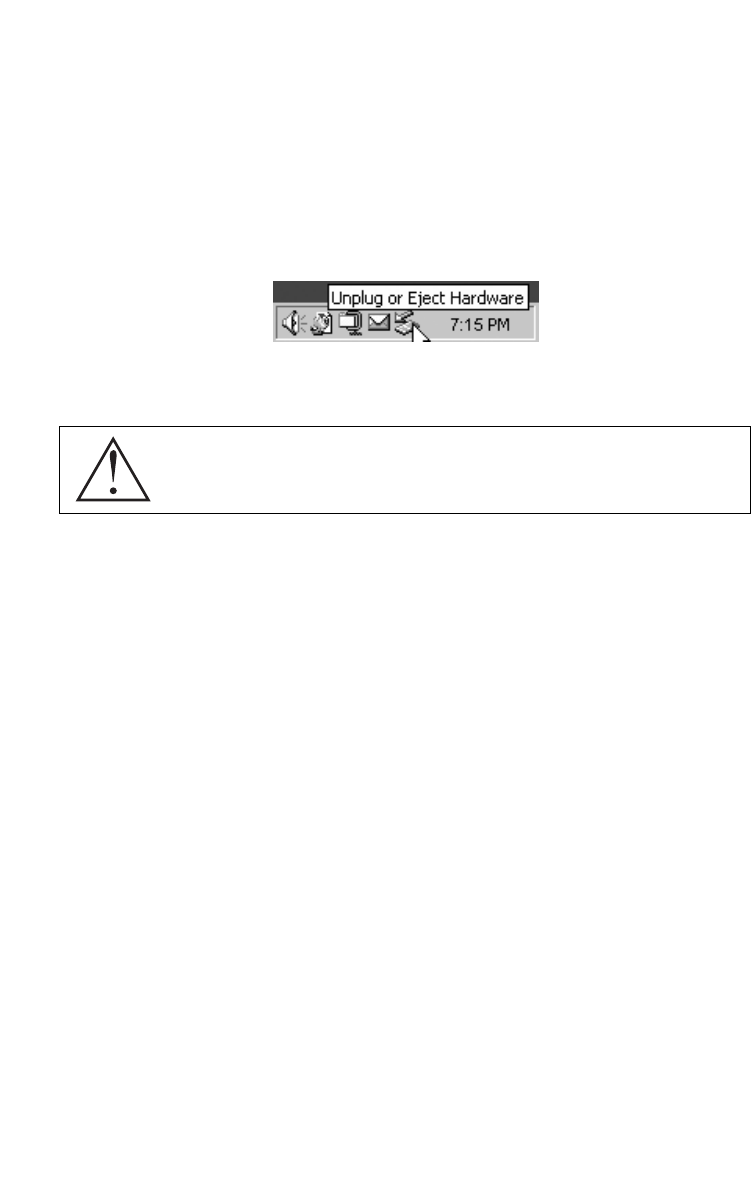
2. Auf die FlashTrax-Inhalte zugreifen
Wenn der FlashTrax angeschlossen ist, haben Sie darauf Zugriff wie auf jede andere
Diskette oder Festplatte. Sie können Dateien darauf kopieren, löschen, speichern –
alles wie gewohnt. Wenn Sie beim Handhaben von Dateien, Ordnern und Disketten
Hilfe brauchen, lesen Sie die Dokumentation Ihres Betriebssystems.
3. FlashTrax vom Computer trennen
Wenn Sie FlashTrax nicht mehr brauchen, müssen Sie es korrekt vom Computer trennen,
bevor Sie das Kabel ziehen. Bei Windows klicken Sie auf
Unplug or Eject Hardware
in der Systemleiste. Wählen Sie im dann erscheinenden Menü FlashTrax aus.
Bei Mac OS -Computern ziehen Sie das Diskettensymbol einfach in den
Papierkorb.
Wenn FlashTrax nach dem Trennen von USB noch immer an ist, sollten Sie ihn kurz
aus- und wieder einschalten, bevor Sie ihn weiterbenutzen. So stellen Sie sicher, dass
alle während der USB-Verbindung an Dateien vorgenommenen Änderungen mit dem
FlashTrax-Dateiensystem synchron sind.
Wie es weiter geht
Glückwunsch! Sie haben das Tutorial abgeschlossen.
Der zweite Teil dieses Handbuchs beschäftigt sich mit Einzelheiten zu den erweiterten
Funktionen des FlashTrax. Sie können jetzt Ihren FlashTrax direkt anwenden und
dieses Handbuch nur dann zu Rate ziehen, wenn Sie auf Schwierigkeiten stoßen oder
Fragen haben. Wenn Sie wünschen, können Sie natürlich auch einfach weiterlesen
und sehen, welche Möglichkeiten Ihr FlashTrax noch zu bieten hat.
Wie bei allen USB-Speichergeräten sollten Sie auch hier stets die korrekte
Reihenfolge beachten, bevor Sie das USB-Kabel herausziehen.
Andernfalls kann es zu Datenverlust kommen.
62